转载注明出处:http://blog.csdn.net/xiaohanluo/article/details/52330537
1. 概述
如果上两篇对RecyclerView介绍后,依然没有引起你的兴趣,那么下面关于RecyclerView的使用我相信一定会让你如获珍宝。直接看运行效果。
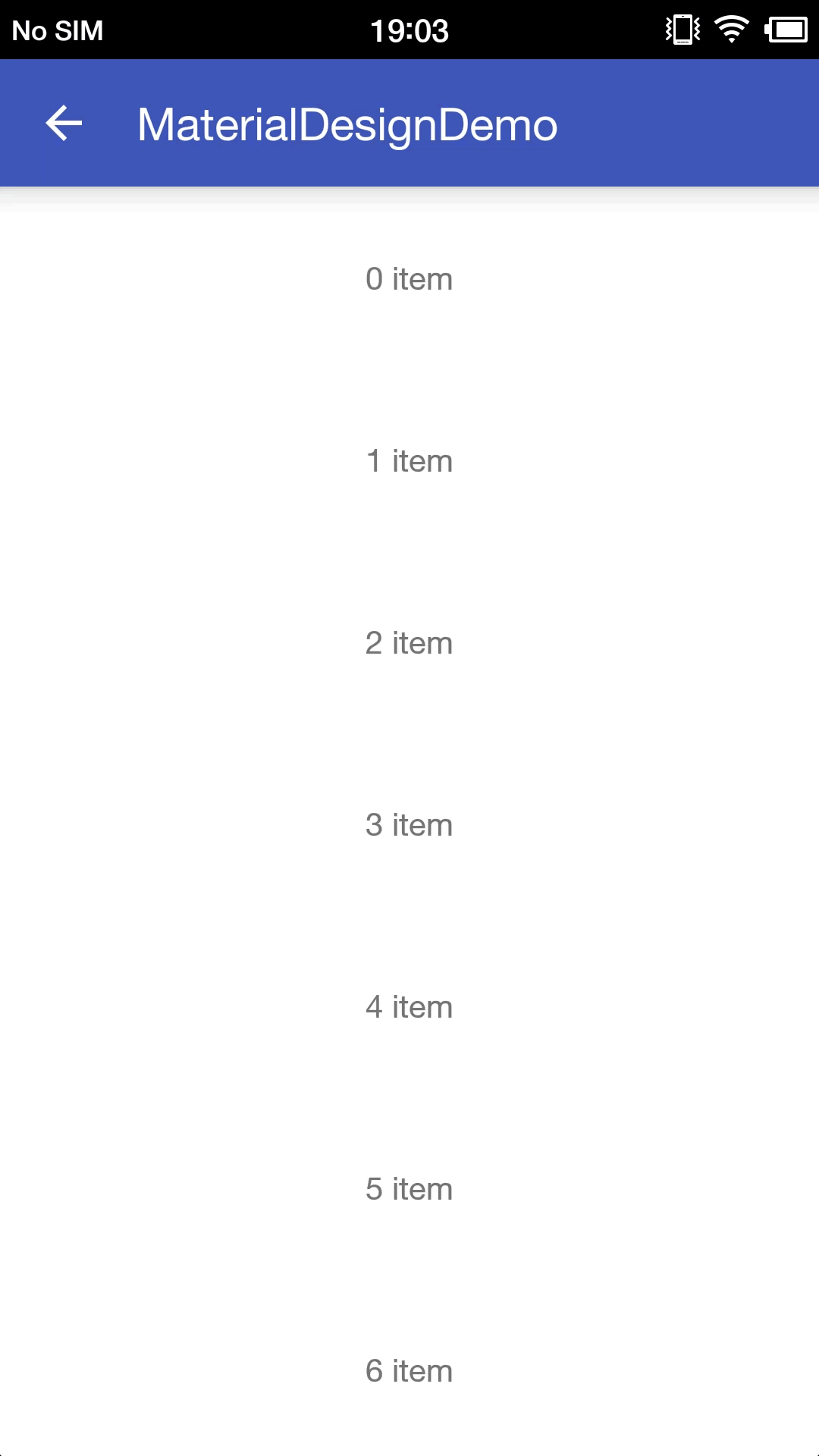
图-1 RecyclerView滑动删除
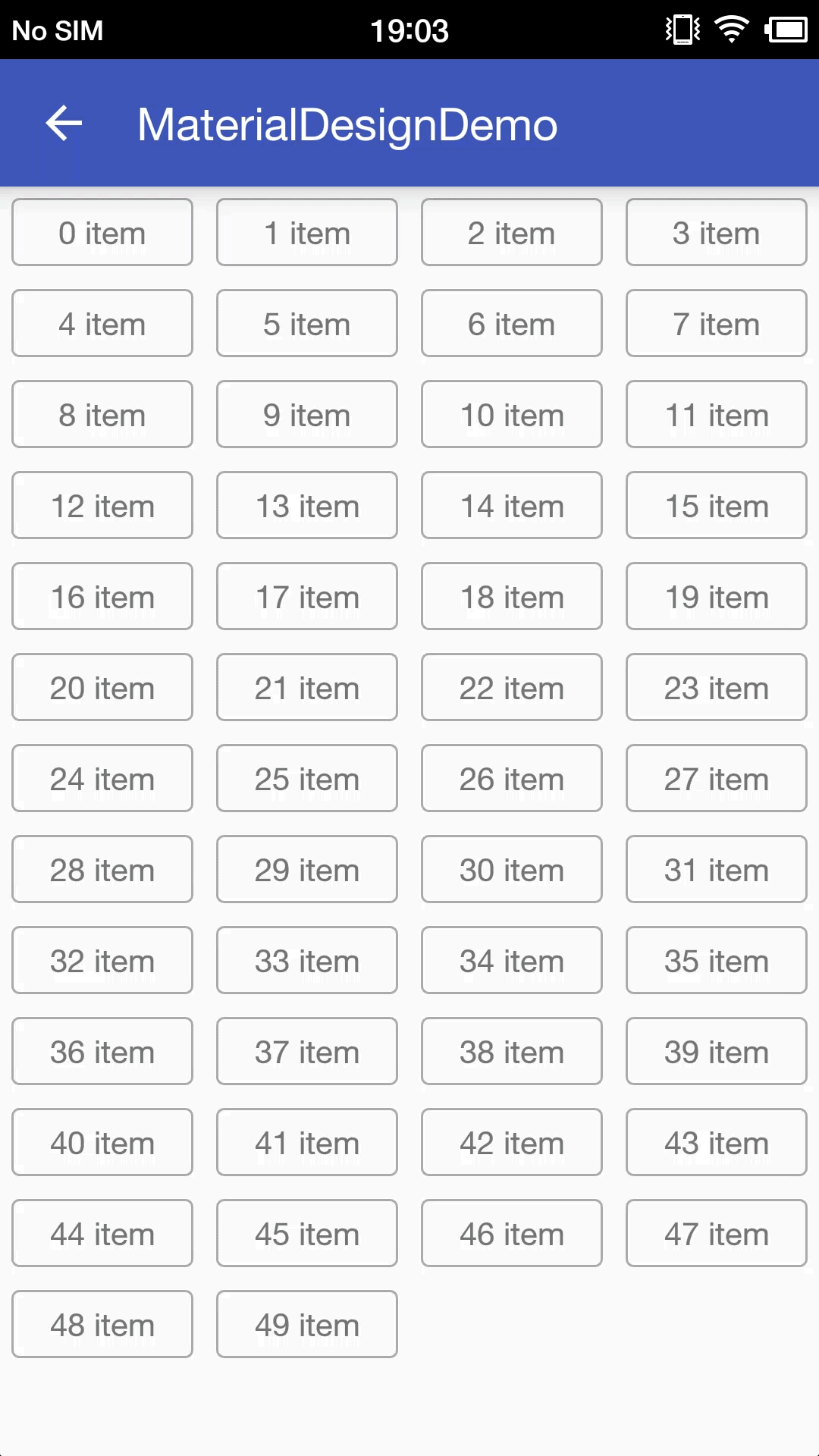
图-2 RecyclerView拖拽切换
用ListView或者GridView实现上图中的功能非常麻烦,而如果用RecyclerView来实现,则非常简单。
如果对RecyclerView还没有认识的同学,可以查看这两篇文章。
2. ItemTouchHelper&ItemToucheHelper.CallBack
要实现上面的效果,代码很简单,只需要添加以下代码。
mItemTouchHelper = new ItemTouchHelper(mItemTouchCallBack);
mItemTouchHelper.attachToRecyclerView(mRecyclerView); ItemTouchHelper主要用于对RecyclerView滑动删除和拖拽切换提供支持,它支持所有的类型的布局管理器LayoutManager。它只有一个构造函数,必须传入ItemToucheHelper.CallBack这个类的实例化对象。
ItemToucheHelper.CallBack它可以控制用户的哪些行为是可以操控列表的Item的,当用户进行了这些操作,它会收到回调。它有几个重要的回调方法。
mItemTouchCallBack = new ItemTouchHelper.Callback() {
/**
* 设置滑动类型标记
*
* @param recyclerView
* @param viewHolder
* @return
* 返回一个整数类型的标识,用于判断Item那种移动行为是允许的
*/
@Override
public int getMovementFlags(RecyclerView recyclerView, RecyclerView.ViewHolder viewHolder) {
return makeMovementFlags(0,ItemTouchHelper.START | ItemTouchHelper.END);
}
/**
* Item是否支持长按拖动
*
* @return
* true 支持长按操作
* false 不支持长按操作
*/
@Override
public boolean isLongPressDragEnabled() {
return false;
}
/**
* Item是否支持滑动
*
* @return
* true 支持滑动操作
* false 不支持滑动操作
*/
@Override
public boolean isItemViewSwipeEnabled() {
return true;
}
/**
* 拖拽切换Item的回调
*
* @param recyclerView
* @param viewHolder
* @param target
* @return
* 如果Item切换了位置,返回true;反之,返回false
*/
@Override
public boolean onMove(RecyclerView recyclerView, RecyclerView.ViewHolder viewHolder, RecyclerView.ViewHolder target) {
return true;
}
/**
* 滑动删除Item
*
* @param viewHolder
* @param direction
* Item滑动的方向
*/
@Override
public void onSwiped(RecyclerView.ViewHolder viewHolder, int direction) {
mAdapter.delete(viewHolder.getAdapterPosition());
}
/**
* Item被选中时候回调
*
* @param viewHolder
* @param actionState
* 当前Item的状态
* ItemTouchHelper.ACTION_STATE_IDLE 闲置状态
* ItemTouchHelper.ACTION_STATE_SWIPE 滑动中状态
* ItemTouchHelper#ACTION_STATE_DRAG 拖拽中状态
*/
@Override
public void onSelectedChanged(RecyclerView.ViewHolder viewHolder, int actionState) {
// item被选中的操作
if(actionState != ItemTouchHelper.ACTION_STATE_IDLE) {
viewHolder.itemView.setBackgroundResource(R.color.md_gray);
}
super.onSelectedChanged(viewHolder, actionState);
}
/**
* 移动过程中绘制Item
*
* @param c
* @param recyclerView
* @param viewHolder
* @param dX
* X轴移动的距离
* @param dY
* Y轴移动的距离
* @param actionState
* 当前Item的状态
* @param isCurrentlyActive
* 如果当前被用户操作为true,反之为false
*/
@Override
public void onChildDraw(Canvas c, RecyclerView recyclerView,
RecyclerView.ViewHolder viewHolder,
float dX, float dY, int actionState, boolean isCurrentlyActive) {
float x = Math.abs(dX) + 0.5f;
float width = viewHolder.itemView.getWidth();
float alpha = 1f - x / width;
viewHolder.itemView.setAlpha(alpha);
super.onChildDraw(c, recyclerView, viewHolder, dX, dY, actionState,
isCurrentlyActive);
}
/**
* 移动过程中绘制Item
*
* @param c
* @param recyclerView
* @param viewHolder
* @param dX
* X轴移动的距离
* @param dY
* Y轴移动的距离
* @param actionState
* 当前Item的状态
* @param isCurrentlyActive
* 如果当前被用户操作为true,反之为false
*/
@Override
public void onChildDrawOver(Canvas c, RecyclerView recyclerView,
RecyclerView.ViewHolder viewHolder, float dX, float dY, int actionState,
boolean isCurrentlyActive) {
super.onChildDrawOver(c, recyclerView, viewHolder, dX, dY, actionState,
isCurrentlyActive);
}
/**
* 用户操作完毕或者动画完毕后会被调用
*
* @param recyclerView
* @param viewHolder
*/
@Override
public void clearView(RecyclerView recyclerView, RecyclerView.ViewHolder viewHolder) {
// 操作完毕后恢复颜色
viewHolder.itemView.setBackgroundResource(R.color.md_white);
viewHolder.itemView.setAlpha(1.0f);
super.clearView(recyclerView, viewHolder);
}
}; 可以看见,其实用户的行为都被官方提供的v7包给封装了一层,只暴露出几个重要的方法,也就是说滑动删除和拖拽切换主要的操作行为都在ItemToucheHelper.CallBack中,我们主要关注它就行了。
3. 滑动删除
RecyclerView的具体使用就不再次贴代码了,不清楚的同学可以查看RecyclerView使用这篇文章。看一下滑动删除的ItemToucheHelper.CallBack的实现。
mItemTouchCallBack = new ItemTouchHelper.Callback() {
/**
* 设置滑动类型标记,可从两端滑动Item
*/
@Override
public int getMovementFlags(RecyclerView recyclerView, RecyclerView.ViewHolder viewHolder) {
return makeMovementFlags(0,ItemTouchHelper.START | ItemTouchHelper.END);
}
/**
* 设置Item不支持长按拖动
*/
@Override
public boolean isLongPressDragEnabled() {
return false;
}
/**
* Item支持滑动
*/
@Override
public boolean isItemViewSwipeEnabled() {
return true;
}
/**
* 滑动删除Item的操作
*/
@Override
public void onSwiped(RecyclerView.ViewHolder viewHolder, int direction) {
mAdapter.delete(viewHolder.getAdapterPosition());
}
/**
* Item被选中时候,改变Item的背景
*/
@Override
public void onSelectedChanged(RecyclerView.ViewHolder viewHolder, int actionState) {
// item被选中的操作
if(actionState != ItemTouchHelper.ACTION_STATE_IDLE) {
viewHolder.itemView.setBackgroundResource(R.color.md_gray);
}
super.onSelectedChanged(viewHolder, actionState);
}
/**
* 移动过程中重新绘制Item,随着滑动的距离,设置Item的透明度
*/
@Override
public void onChildDraw(Canvas c, RecyclerView recyclerView,
RecyclerView.ViewHolder viewHolder,
float dX, float dY, int actionState, boolean isCurrentlyActive) {
float x = Math.abs(dX) + 0.5f;
float width = viewHolder.itemView.getWidth();
float alpha = 1f - x / width;
viewHolder.itemView.setAlpha(alpha);
super.onChildDraw(c, recyclerView, viewHolder, dX, dY, actionState,
isCurrentlyActive);
}
/**
* 用户操作完毕或者动画完毕后调用,恢复item的背景和透明度
*/
@Override
public void clearView(RecyclerView recyclerView, RecyclerView.ViewHolder viewHolder) {
// 操作完毕后恢复颜色
viewHolder.itemView.setBackgroundResource(R.color.md_white);
viewHolder.itemView.setAlpha(1.0f);
super.clearView(recyclerView, viewHolder);
}
};做了以下修改,说明一下各个方法的作用:
- 在
getMovementFlags()方法中,调用了一个已经有的方法makeMovementFlags(int dragFlags, int swipeFlags),它用于创建一个滑动类型标记,有两个参数,第一个参数是拖拽的标记,第二个参数是滑动的标记。在这里我设置不可拖拽Item(传入0),可滑动Item的两端。 isLongPressDragEnabled返回了false,让Item不会触发长按事件。isItemViewSwipeEnabled()返回了true,让Item支持滑动操作。- 在
onSelectedChanged()方法中当Item的状态为滑动或者拖拽时候,改变Item背景。 - 在
onChildDraw()方法中处理了Item滑动操作,首先根据滑动距离改变了Item的透明度,然后调用父类方法,让Item根据手势滑动。 - 在
clearView()中,恢复了Item的背景和透明度。 - 在
onSwiped()方法中,调用自定的Adapter中的delete()方法,将该位置的数据删除,并重新绘制列表。
public void delete(int position) {
if(position < 0 || position > getItemCount()) {
return;
}
mData.remove(position);
notifyItemRemoved(position);
}最后实现的效果如下图。
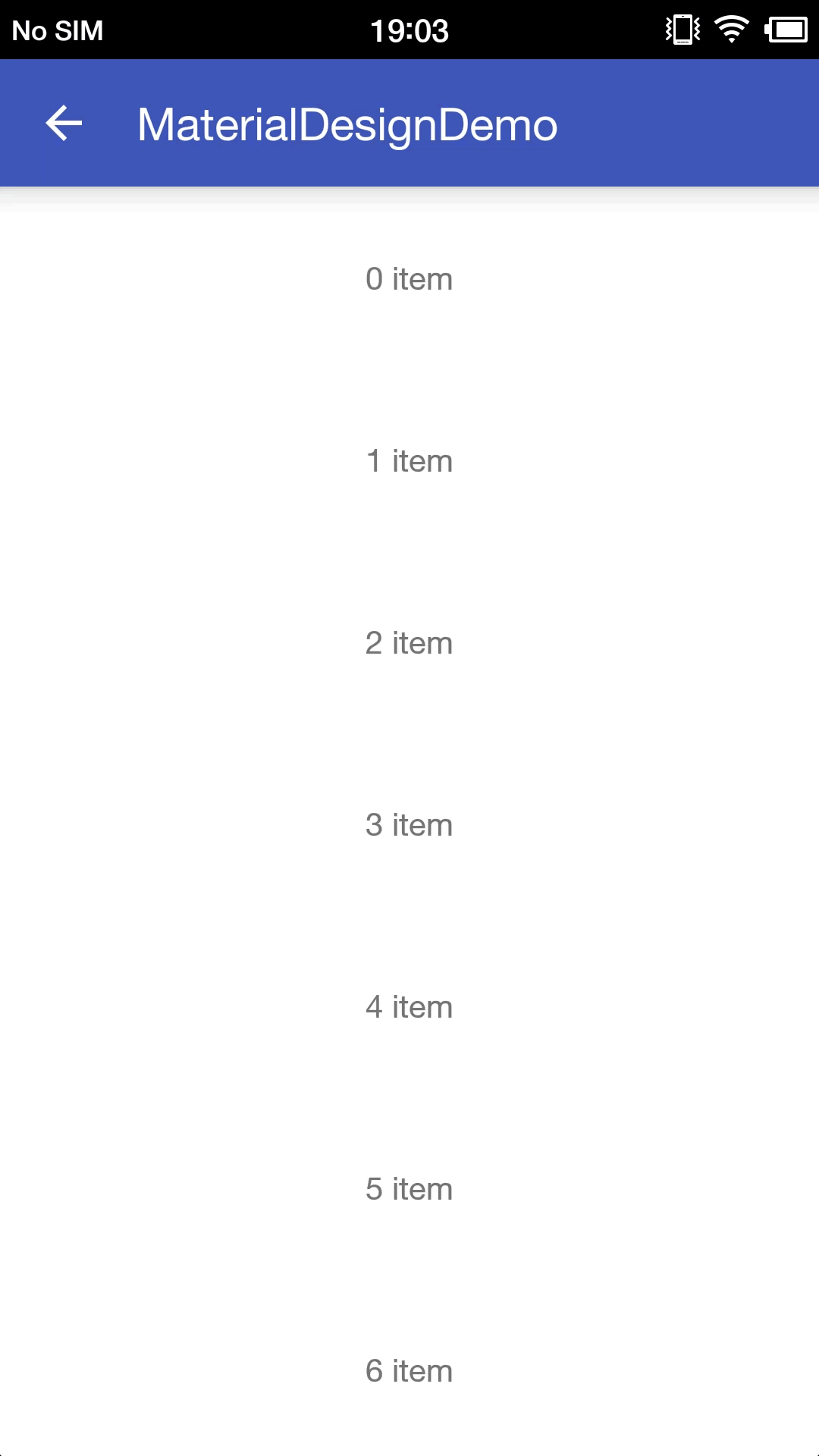
图-3 RecyclerView滑动删除
4. 拖拽切换
拖拽切换和滑动删除思路相同,只不过在处理过程有一些不同。网易新闻在添加栏目时候,就有网格的列表,长按之后可以拖拽切换Item,可以参考一下,也做个类似的demo。先看下ItemToucheHelper.CallBack的实现。
mItemTouchCallBack = new ItemTouchHelper.Callback() {
/**
* 设置滑动类型标记
*
* @param recyclerView
* @param viewHolder
* @return
* 返回一个整数类型的标识,用于判断Item那种移动行为是允许的
*/
@Override
public int getMovementFlags(RecyclerView recyclerView, RecyclerView.ViewHolder viewHolder) {
return makeMovementFlags(ItemTouchHelper.RIGHT | ItemTouchHelper.LEFT | ItemTouchHelper.DOWN | ItemTouchHelper.UP, 0);
}
/**
* Item是否支持长按拖动
*
* @return
* true 支持长按操作
* false 不支持长按操作
*/
@Override
public boolean isLongPressDragEnabled() {
return true;
}
/**
* Item是否支持滑动
*
* @return
* true 支持滑动操作
* false 不支持滑动操作
*/
@Override
public boolean isItemViewSwipeEnabled() {
return false;
}
/**
* 拖拽切换Item的回调
*
* @param recyclerView
* @param viewHolder
* @param target
* @return
* 如果Item切换了位置,返回true;反之,返回false
*/
@Override
public boolean onMove(RecyclerView recyclerView, RecyclerView.ViewHolder viewHolder, RecyclerView.ViewHolder target) {
mAdapter.move(viewHolder.getAdapterPosition(), target.getAdapterPosition());
return true;
}
/**
* Item被选中时候回调
*
* @param viewHolder
* @param actionState
* 当前Item的状态
* ItemTouchHelper.ACTION_STATE_IDLE 闲置状态
* ItemTouchHelper.ACTION_STATE_SWIPE 滑动中状态
* ItemTouchHelper#ACTION_STATE_DRAG 拖拽中状态
*/
@Override
public void onSelectedChanged(RecyclerView.ViewHolder viewHolder, int actionState) {
// item被选中的操作
if(actionState != ItemTouchHelper.ACTION_STATE_IDLE) {
viewHolder.itemView.setBackgroundResource(R.color.md_gray);
}
super.onSelectedChanged(viewHolder, actionState);
}
/**
* 用户操作完毕或者动画完毕后会被调用
*
* @param recyclerView
* @param viewHolder
*/
@Override
public void clearView(RecyclerView recyclerView, RecyclerView.ViewHolder viewHolder) {
// 操作完毕后恢复颜色
viewHolder.itemView.setBackgroundResource(R.drawable.md_common_bg);
super.clearView(recyclerView, viewHolder);
}
};做了以下的修改,说明一下各个方法的作用:
getMovementFlags()中设置可上下左右拖拽Item,但是不能滑动Item。isLongPressDragEnabled()设置为true,Item会出发长按事件isItemViewSwipeEnabled()设置为false,Item不可滑动onSelectedChanged()设置了Item被选中时候的背景clearView()恢复了Item的背景onMove()调用了自定义的Adapter中的move()方法,将数据放到新的位置,并且重新绘制列表。
public void move(int fromPosition, int toPosition) {
String prev = mData.remove(fromPosition);
mData.add(toPosition > fromPosition ? toPosition - 1 : toPosition, prev);
notifyItemMoved(fromPosition, toPosition);
}然后在设置RecyclerView的一些其他属性。
// 实例化ItemTouchHelperm
mItemTouchHelper = new ItemTouchHelper(mItemTouchCallBack);
// 实例化适配器
mAdapter = new MDDragRvAdapter(MDMockData.getRvData());
// 实例化布局管理器,网格样式
mLayoutManager = new GridLayoutManager(this, 4, OrientationHelper.VERTICAL, false);
// 设置适配器
mRecyclerView.setAdapter(mAdapter);
// 设置布局管理器
mRecyclerView.setLayoutManager(mLayoutManager);
// 关联RecyclerView和ItemTouchHelper
mItemTouchHelper.attachToRecyclerView(mRecyclerView);最后看一下实现的效果。
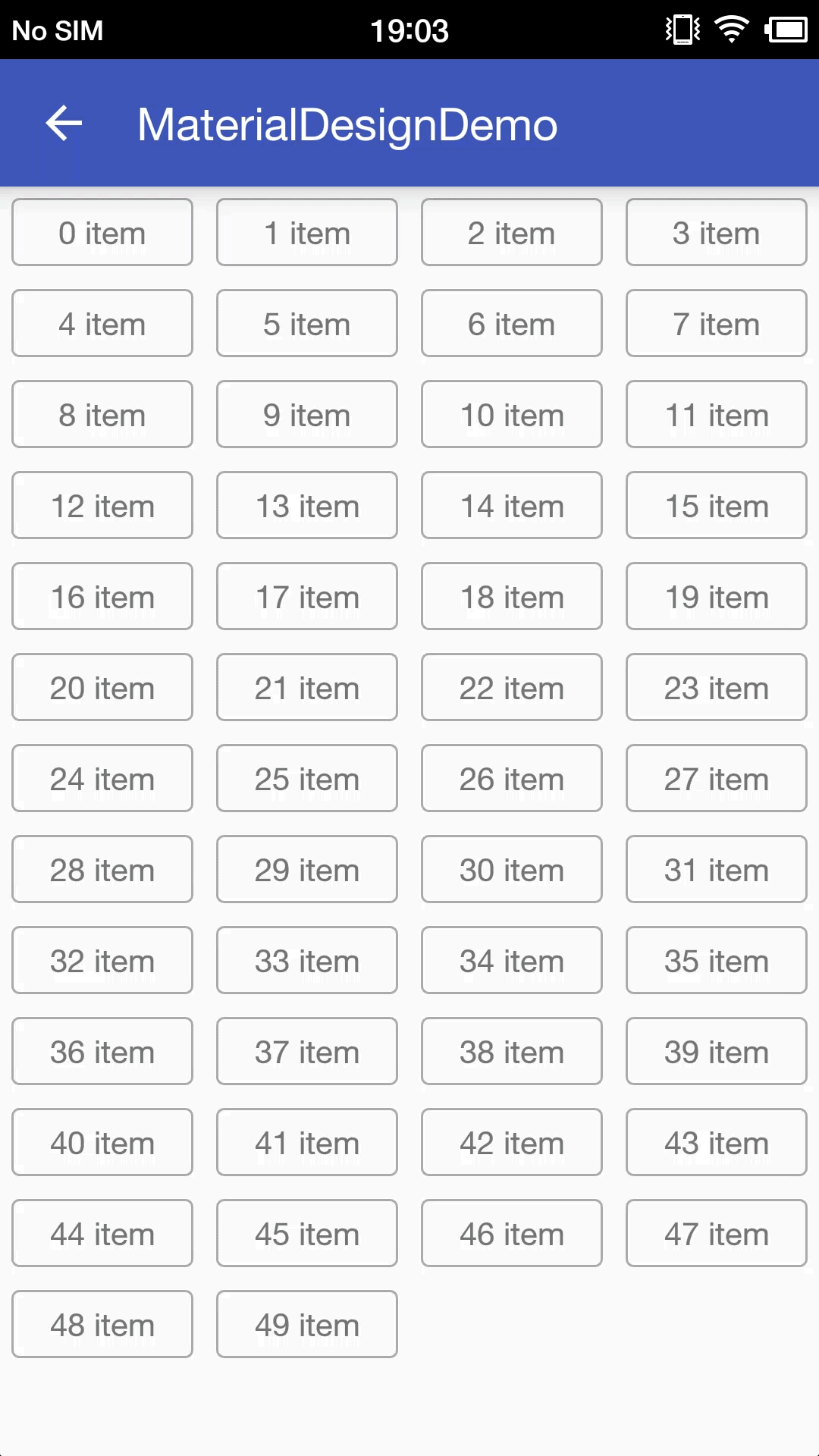
图-4 RecyclerView拖拽切换
5. 总结
在熟悉了ItemToucheHelper.CallBack后,就能根据自己的需求实现各种效果,列表或者网格的都可以满足,使用起来非常简单。关于RecyclerView使用的介绍,也到此为止了。最后附上Demo工程的地址。